

Los gehts mit Mail
Konfiguriere Mail und fang dann an, all deine E-Mail-Accounts von einer App aus zu senden, zu empfangen und zu verwalten.
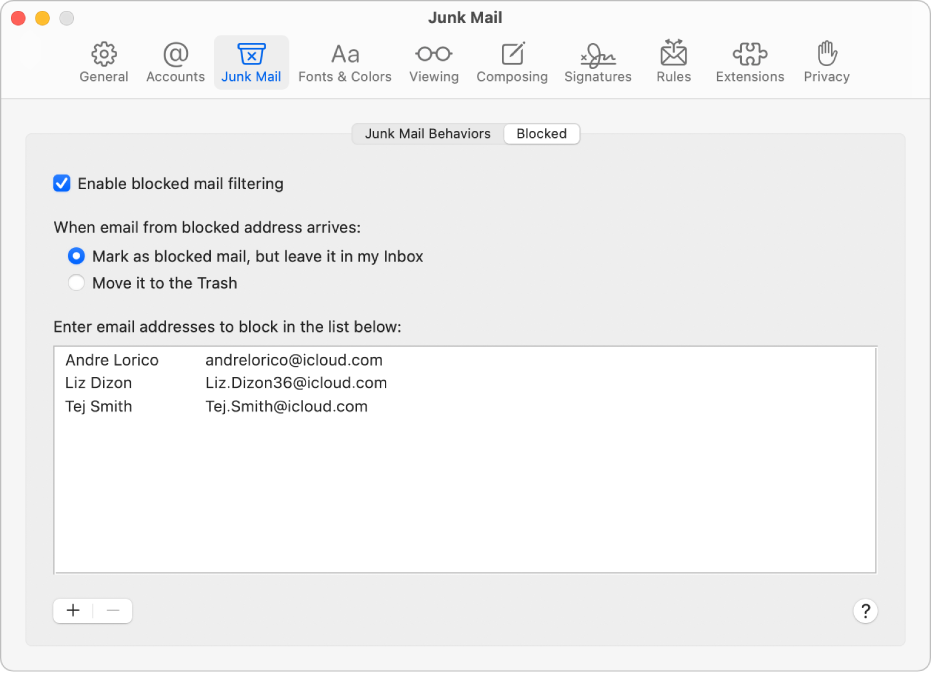
Unerwünschte Mail reduzieren
Du kannst E-Mails bestimmter Personen und Personengruppen blockieren, damit du dich in deinem Posteingang auf die wichtigen E-Mails konzentrieren kannst.

E-Mails automatisch sortieren
Verwende intelligente Postfächer, um E-Mails nach dem Empfang automatisch zu sortieren.

Die perfekten Worte finden
Mit Apple Intelligence kannst du Schreibwerkzeuge verwenden, um ausgewählten Text mit einem Klick zusammenzufassen, deine Arbeit Korrekturlesen zu lassen, sowie genau die richtigen Worte zu finden und den richtigen Ton zu treffen.
Um das Mail – Benutzerhandbuch zu durchstöbern, klicke auf das Inhaltsverzeichnis oben auf der Seite oder gib ein Wort oder einen Satzteil in das Suchfeld ein.
Weitere Informationen findest du auf der Mail-Support-Website.